Win10隐藏QQ图标方法一:
1、右键点击任务栏,选择【任务栏设置】;
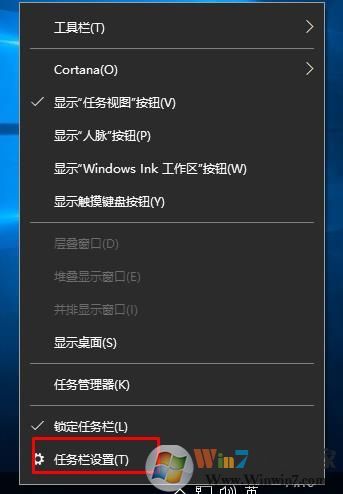
2、然后在任务栏设置界面下方找到“选择哪些图标显示在任务栏上”;
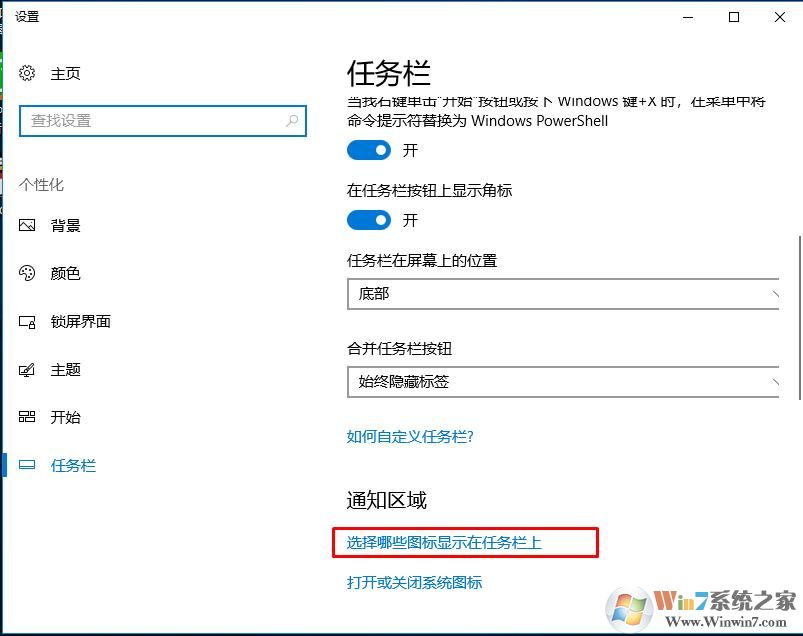
3、找到QQ,然后把开关关闭就可以了,
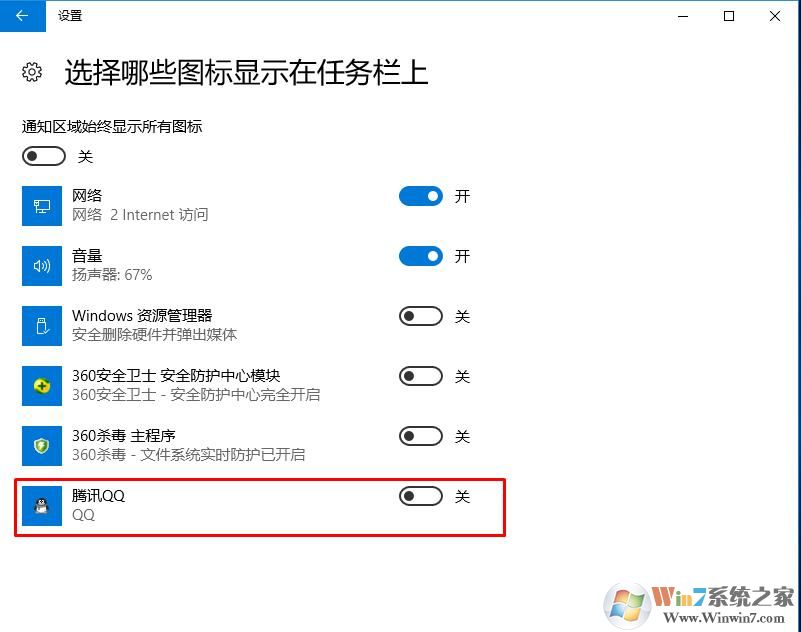
4、隐藏QQ图标之后,我们要点击右下角的向上箭头才可以看到QQ图标。
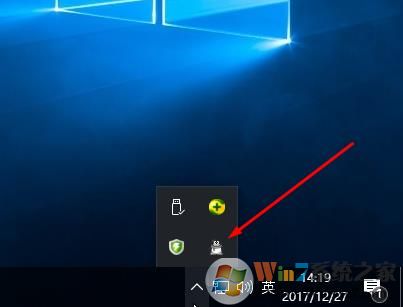
如果你还想差点隐藏,可以看方法二。
Win10隐藏QQ图标方法二:
1、打开QQ面板,如下图点击【设置】;
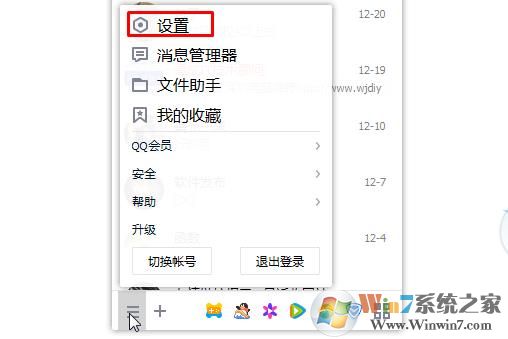
2、在主面板中,找到“在任务栏通知区域显示QQ图标”取消勾选;
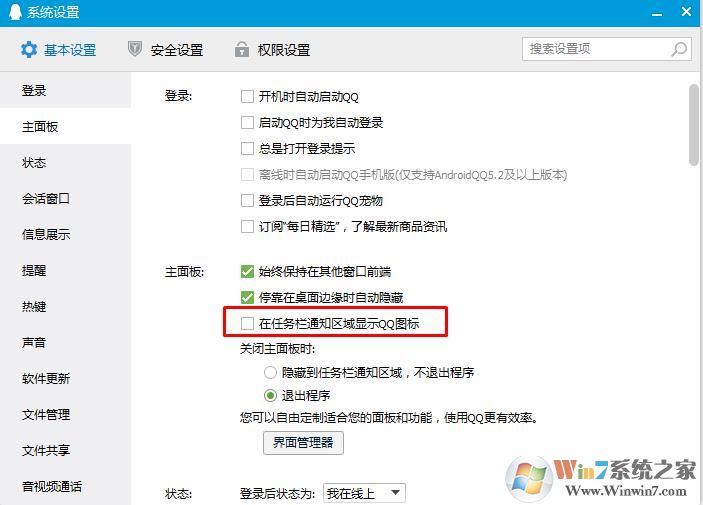
这时你就可以看到屏幕右下角的QQ图标被隐藏起来了,如果要调出QQ消息,可以使用CTRL+ALT+Z。